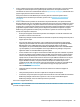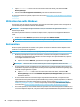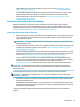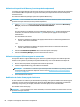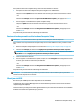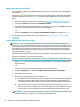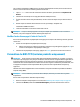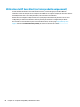user's Guide
Table Of Contents
- Bienvenue
- Composants
- Connexions réseau
- Connexion à un réseau sans fil
- Utilisation des commandes des périphériques sans fil
- Connexion à un réseau WLAN
- Utilisation du module HP Mobile Broadband (certains produits uniquement)
- Utilisation de HP Mobile Connect Pro (certains produits uniquement)
- Utilisation du GPS (certains produits uniquement)
- Utilisation de périphériques sans fil Bluetooth (certains produits uniquement)
- Utilisation de NFC pour partager des informations (certains produits uniquement)
- Connexion à un réseau filaire
- Utilisation du gestionnaire d’adresse HP MAC pour identifier votre ordinateur sur un réseau (certain ...
- Connexion à un réseau sans fil
- Navigation dans l'écran
- Fonctionnalités de divertissement
- Utilisation de la caméra (certains produits uniquement)
- Utilisation des fonctions audio
- Utilisation de la vidéo
- Connexion de périphériques vidéo à l'aide d'un câble USB Type-C (certains produits uniquement)
- Connexion de périphériques vidéo à l'aide d'un câble VGA (certains produits uniquement)
- Connexion de périphériques vidéo à l'aide d'un câble HDMI (certains produits uniquement)
- Détection et connexion des périphériques d'affichage par câble à l'aide du transport multiflux
- Connexion de périphériques d'affichage à des ordinateurs dotés de cartes graphiques Nvidia (avec un ...
- Connexion de périphériques d'affichage à des ordinateurs dotés de cartes graphiques Intel (avec un c ...
- Connexion de périphériques d'affichage à des ordinateurs dotés de cartes graphiques Intel (avec un c ...
- Détection et connexion des écrans sans fil compatibles Miracast (certains produits uniquement)
- Gestion de l'alimentation
- Utilisation des modes veille et veille prolongée
- Arrêt (ou mise hors tension) de l'ordinateur
- Utilisation de l’icône Alimentation et des Options d’alimentation
- Fonctionnement sur batterie
- Utilisation de Fast Charge (certains produits uniquement)
- Affichage de la charge de la batterie
- Recherche d’informations sur la batterie dans HP Support Assistant (certains produits uniquement)
- Économie d'énergie de la batterie
- Identification des niveaux bas de batterie
- Résolution d'un niveau bas de batterie
- Batterie scellée en usine
- Fonctionnement sur l'alimentation externe
- Sécurité
- Protection de l'ordinateur
- Utilisation de mots de passe
- Définition de mots de passe dans Windows
- Configuration de mots de passe dans Computer Setup
- Gestion d'un mot de passe administrateur BIOS
- Utiliser les options de sécurité DriveLock
- Utiliser Windows Hello (certains produits uniquement)
- Utilisation d'un logiciel antivirus
- Utilisation d'un logiciel de pare-feu
- Installation de mises à jour logicielles
- Utilisation de HP Client Security (certains produits uniquement)
- Utilisation de HP Touchpoint Manager (certains produits uniquement)
- Utilisation d'un câble antivol en option (certains produits uniquement)
- Utilisation d'un lecteur d'empreintes digitales (certains produits uniquement)
- Maintenance
- Sauvegarde, restauration et récupération
- Computer Setup (BIOS), TPM et HP Sure Start
- Utilisation de Computer Setup
- Paramètres du BIOS TPM (certains produits uniquement)
- Utilisation de HP Sure Start (certains produits uniquement)
- Utilisation de l'interface UEFI de diagnostic matériel de PC HP
- Caractéristiques techniques
- Électricité statique
- Accessibilité
- Index
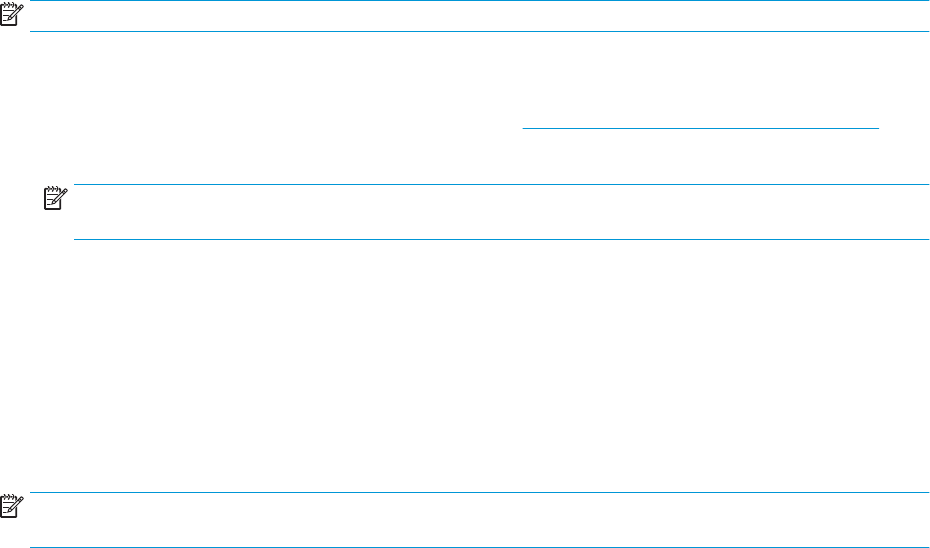
Pour quitter les menus de Computer Setup, suivez l'une des méthodes ci-dessous :
●
Pour quitter les menus de Computer Setup sans enregistrer vos modications :
Cliquez sur l'icône Quitter dans le coin inférieur droit de l'écran, puis suivez les instructions à l'écran.
–ou–
Sélectionnez Principal, sélectionnez Ignorer les modications et quitter, puis appuyez sur entrée.
●
Pour enregistrer vos modications et quitter Computer Setup :
Cliquez sur Quitter dans le coin inférieur droit de l'écran, puis suivez les instructions à l'écran.
–ou–
Sélectionnez Principal, sélectionnez Enregistrer les modications et quitter, puis appuyez sur la
touche entrée.
Vos préférences prennent eet au redémarrage de l'ordinateur.
Restauration des paramètres d'usine dans Computer Setup
REMARQUE : La restauration des valeurs par défaut ne modie pas le mode du disque dur.
Pour restaurer tous les paramètres de Computer Setup sur les valeurs dénies en usine, procédez comme
suit :
1. Démarrez Computer Setup. Reportez-vous à la section Démarrage de Computer Setup à la page 64.
2. Sélectionnez Principal, puis sélectionnez Appliquer les paramètres d'usine par défaut et quitter.
REMARQUE : Sur certains produits, les sélections sont susceptibles d'aicher Restaurer les valeurs
par défaut au lieu de Appliquer les paramètres d'usine par défaut et quitter.
3. Suivez les instructions à l'écran.
4. Pour enregistrer vos modications et quitter, cliquez sur l'icône Enregistrer dans l'angle inférieur droit
de l'écran, puis suivez les instructions qui s'aichent.
–ou–
Sélectionnez Principal, sélectionnez Enregistrer les modications et quitter, puis appuyez sur la
touche entrée.
Vos préférences prennent eet au redémarrage de l'ordinateur.
REMARQUE : La restauration des paramètres par défaut dénis en usine n'aecte pas les paramètres
relatifs aux mots de passe et à la sécurité.
Mise à jour du BIOS
Des mises à jour du BIOS peuvent être disponibles sur le site Web HP.
La plupart des mises à jour du BIOS proposées sur le site Web HP se présentent sous la forme de chiers
compressés appelés SoftPaqs.
Certaines mises à jour intègrent un chier appelé Readme.txt qui contient des informations sur l'installation
du chier et la résolution de problèmes qui y sont liés.
Utilisation de Computer Setup 65